HP EliteDesk 705 G2 Microtower PC User Manual
Browse online or download User Manual for Unknown HP EliteDesk 705 G2 Microtower PC. HP EliteDesk 705 G2 Microtower PC
- Page / 48
- Table of contents
- BOOKMARKS
- Instrukcja obsługi sprzętu 1
- Informacje o podręczniku 3
- Spis treści 5
- 1 Cechy produktu 7
- Podzespoły na panelu przednim 8
- Podzespoły na panelu tylnym 9
- 4Rozdział 1 Cechy produktu 10
- 2 Rozbudowa komputera 11
- Zdejmowanie pokrywy przedniej 14
- Zakładanie panelu przedniego 15
- Złącza na płycie głównej 16
- Moduły DIMM 17
- Moduły DDR3/DDR3L-SDRAM DIMM 17
- Wypełnianie gniazd DIMM 17
- Instalowanie modułów DIMM 18
- Położenie napędów 24
- Wyjmowanie dysku twardego 29
- Instalowanie dysku twardego 31
- Blokada za pomocą kabla 34
- A Wymiana baterii 41
- BWyładowania elektrostatyczne 44
- Przygotowanie do transportu 46
- DUłatwienia dostępu 47
Summary of Contents
Instrukcja obsługi sprzętuHP EliteDesk 705 G2 MT Business PC
Umiejscowienie numeru seryjnegoKażdemu komputerowi nadano unikatowy numer seryjny oraz numer identyfikacyjny produktu, któreznajdują się na zewnątrz k
2 Rozbudowa komputeraCechy komputera ułatwiające rozbudowę i serwisowanieBudowa komputera ułatwia jego rozbudowę i serwisowanie. Do wykonania niektóry
Wyjmowanie panelu dostępu komputeraAby uzyskać dostęp do elementów wewnętrznych komputera, należy zdjąć panel dostępu:1. Usuń/odłącz urządzenia zabezp
Zakładanie panelu dostępu komputeraUmieść panel na komputerze (1), a następnie przesuń go do przodu, aby zatrzasnął się we właściwympołożeniu (2).Zakł
Zdejmowanie pokrywy przedniej1. Usuń/odłącz urządzenia zabezpieczające, uniemożliwiające otwieranie obudowy komputera.2. Wyjmij z komputera wszystkie
Demontaż zaślepki napędów optycznych typu slimNiektóre modele mają zaślepkę przykrywającą wnękę napędu optycznego. Usuń zaślepkę przed instalacjąnapęd
Złącza na płycie głównejZłącza umieszczone na płycie głównej danego modelu zostały przedstawione na rysunku i w tabeli poniżej.Nr Złącze na płycie głó
Instalowanie dodatkowej pamięciKomputer jest wyposażony w pamięć operacyjną typu DDR3L-SDRAM o niskim zużyciu energii i podwójnejprzepustowości w modu
●System działa w trybie mieszanym, jeśli całkowita pojemność modułów pamięci DIMM w kanale A jestróżna od całkowitej pojemności modułów pamięci DIMM w
6. Otwórz oba zatrzaski gniazda (1), a następnie włóż moduł pamięci do gniazda (2).UWAGA: Moduły pamięci są skonstruowane w taki sposób, że możliwe je
© Copyright 2015 Hewlett-PackardDevelopment Company, L.P.Microsoft i Windows to zarejestrowane wStanach Zjednoczonych znaki towarowe grupyfirm Microso
Wyjmowanie lub instalowanie karty rozszerzeńKomputer jest wyposażony w dwa gniazda rozszerzeń PCI Express x1, jedno gniazdo rozszerzeń PCI Expressx16
a. Jeżeli karta rozszerzeń jest instalowana w wolnym gnieździe, należy podważyć i wysunąć zobudowy jedną z osłon gniazda rozszerzeń lub użyć płaskiego
c. Wyjmując kartę PCI Express x16, odciągnij ramię mocujące z tyłu gniazda rozszerzeń od karty, anastępnie ostrożnie porusz kartą do przodu i do tyłu,
11. Aby zainstalować nową kartę rozszerzeń, przytrzymaj ją tuż nad gniazdem rozszerzeń na płyciesystemowej, a następnie przesuń kartę w kierunku tylne
Położenie napędów1Wnęka napędu optycznego typu slim 9,5 mm2Wnęka 3,5 cala dodatkowego dysku twardego3Wnęka 3,5 cala podstawowego dysku twardegoUWAGA:
Odłączanie i ponowna instalacja dysków twardychPodczas instalacji napędów należy przestrzegać następujących zaleceń:●Podstawowy dysk twardy Serial ATA
Wyjmowanie napędu optycznego typu slim 9,5 mm1. Usuń/odłącz urządzenia zabezpieczające, uniemożliwiające otwieranie obudowy komputera.2. Wyjmij z komp
7. Przesuń w górę zielony zatrzask zwalniający u dołu napędu (1), a następnie wysuń napęd z wnękinapędu (2).Instalowanie napędu optycznego typu slim 9
8. Wyrównaj mały pin zatrzasku zwalniającego z małym otworem z boku napędu i wciśnij zatrzask pewniena dysk.9. Wsuń napęd optyczny przez przednią częś
10. Podłącz kabel zasilający (1) i kabel danych (2) z tylną częścią napędu optycznego.11. Jeśli montujesz nowy dysk, podłącz drugi koniec kabla danych
Informacje o podręcznikuW niniejszej instrukcji przedstawiono podstawowe informacje na temat rozbudowy komputerów HP EliteDeskBusiness.OSTRZEŻENIE! Ta
6. Odłącz kabel zasilający (1) i kabel danych (2) od złączy z tyłu dysku twardego.7. Wyciągnij zielony zatrzask, który znajduje się obok napędu, na ze
Instalowanie dysku twardego1. Usuń/odłącz urządzenia zabezpieczające, uniemożliwiające otwieranie obudowy komputera.2. Wyjmij z komputera wszystkie no
●Zamocuj dysk we wsporniku pomocniczym, instalując w nim cztery czarne śruby M3 poprzezotwory po obu stronach wspornika.7. Wkręć cztery śruby mocujące
8. Wsuń napęd do wnęki dysku twardego, wyrównując śruby mocujące z otworami, aż do zamocowanianapędu na jego miejscu.9. Podłącz kabel zasilający (1) i
Instalacja blokady bezpieczeństwaBlokady zabezpieczające przedstawione poniżej i na następnych stronach mogą służyć do zabezpieczeniakomputera.Blokada
blokada zabezpieczająca komputera HP Business V21. Przykręć mocowanie linki zabezpieczającej do blatu za pomocą wkrętów właściwych dla środowiskapracy
3. Przeciągnij linkę zabezpieczającą przez mocowanie linki zabezpieczającej.4. Rozsuń dwa ramiona blokady monitora i włóż blokadę do gniazda bezpiecze
5. Przeciągnij linkę zabezpieczającą przez prowadnicę zabezpieczającą przymocowaną do monitora.6. Przykręć mocowanie przewodów pomocniczych do blatu z
7. Przeciągnij linkę zabezpieczającą przez otwory w mocowaniu linki pomocniczej.8. Przykręć blokadę do podstawy za pomocą dostarczonej śruby (1). Włóż
9. Po wykonaniu wszystkich czynności wszystkie urządzenia w stacji roboczej będą zabezpieczone.Instalacja blokady bezpieczeństwa 33
iv Informacje o podręczniku
Zabezpieczenie pokrywy przedniejPokrywa przednia może zostać przymocowana poprzez wkręcenie śruby przez przód obudowy do pokrywyprzedniej.1. Usuń/odłą
A Wymiana bateriiBateria znajdująca się w komputerze zapewnia zasilanie zegara czasu rzeczywistego. W przypadkukonieczności wymiany baterii należy ją
a. Wyjmij baterię z uchwytu.b. Wsuń nową baterię do uchwytu, biegunem dodatnim skierowanym w górę. Uchwyt automatyczniezamocuje baterię w prawidłowej
b. Włóż nową baterię i ustaw zacisk z powrotem na miejscu.UWAGA: Po włożeniu baterii należy wykonać poniższe czynności w celu ukończenia procedurywymi
BWyładowania elektrostatyczneŁadunki elektrostatyczne znajdujące się na ciele człowieka lub innym przewodniku mogą doprowadzić douszkodzenia płyty głó
C Zalecenia dotyczące pracy komputera,rutynowa pielęgnacja i przygotowaniekomputera do transportuZalecenia dotyczące pracy komputera i rutynowa pielęg
Środki ostrożności przy obchodzeniu się z napędem optycznymPodczas obsługi lub czyszczenia napędu optycznego należy przestrzegać poniższych zaleceń.Ob
DUłatwienia dostępuFirma HP projektuje, wytwarza i sprzedaje produkty i usługi dostępne dla wszystkich, w tym również dla osóbniepełnosprawnych, zarów
IndeksBblokadaHP Business PC Security Lock 29blokadyblokada kablowa 28kłódka 28pokrywa przednia 34Ddane technicznepamięci 11dysk twardyinstalacja 25wy
Spis treści1 Cechy produktu ...
Załącznik B Wyładowania elektrostatyczne ... 38Zapo
1 Cechy produktuElementy w konfiguracji standardowejElementy komputera różnią się w zależności od modelu. Aby uzyskać pomoc techniczną i dowiedzieć si
Podzespoły na panelu przednimKonfiguracja napędów różni się w zależności od modelu. Niektóre modele mają zaślepkę przykrywającąwnękę napędu optycznego
Podzespoły na panelu tylnym1 Złącze klawiatury PS/2 (purpurowe) 7 Gniazdo kabla zasilającego2Złącza monitora DisplayPort 8 Złącze myszy PS/2 (zielon
More documents for Unknown HP EliteDesk 705 G2 Microtower PC














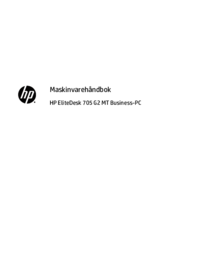



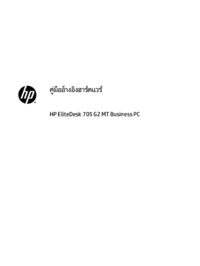



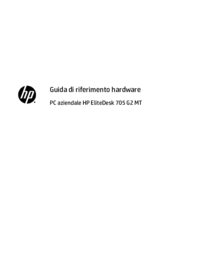











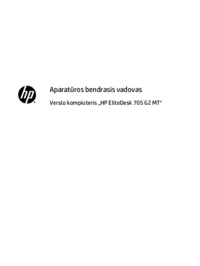
 (96 pages)
(96 pages) (72 pages)
(72 pages) (23 pages)
(23 pages) (66 pages)
(66 pages) (21 pages)
(21 pages) (46 pages)
(46 pages) (34 pages)
(34 pages) (44 pages)
(44 pages) (105 pages)
(105 pages)







Comments to this Manuals